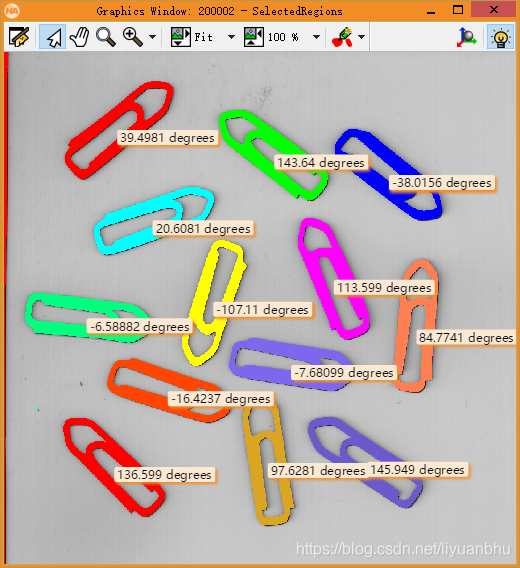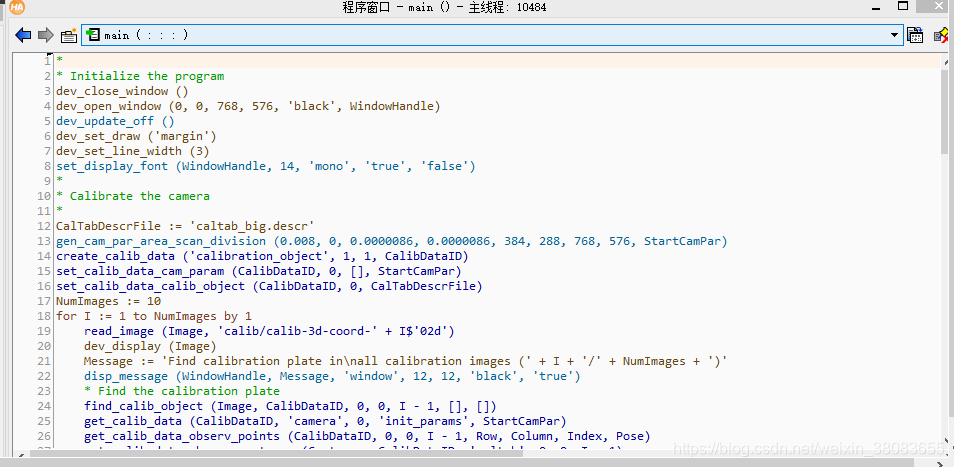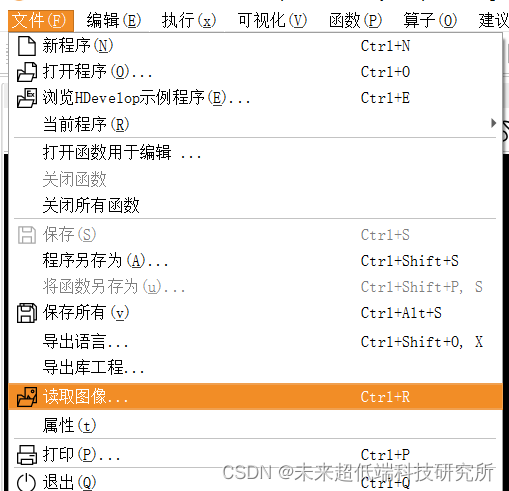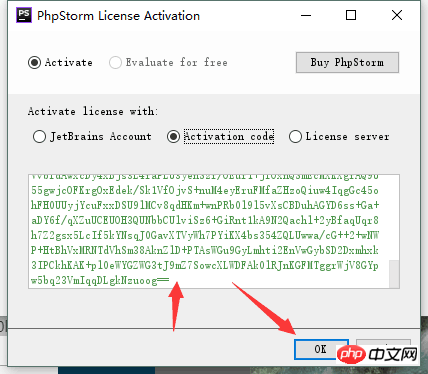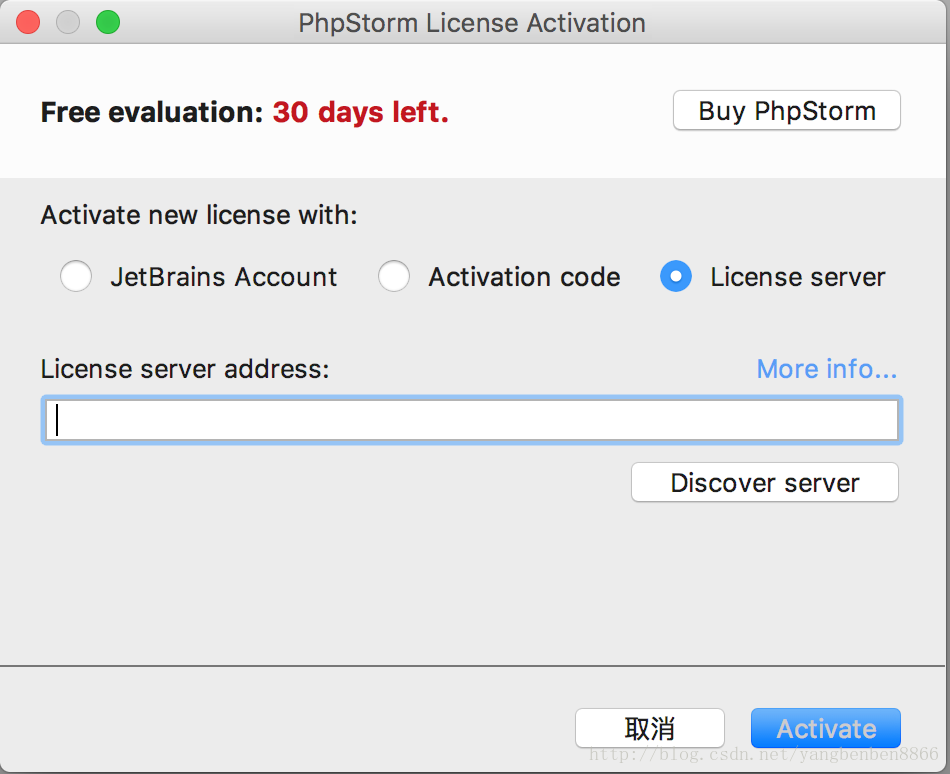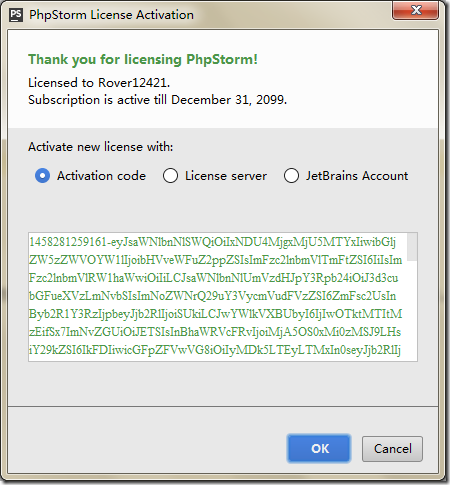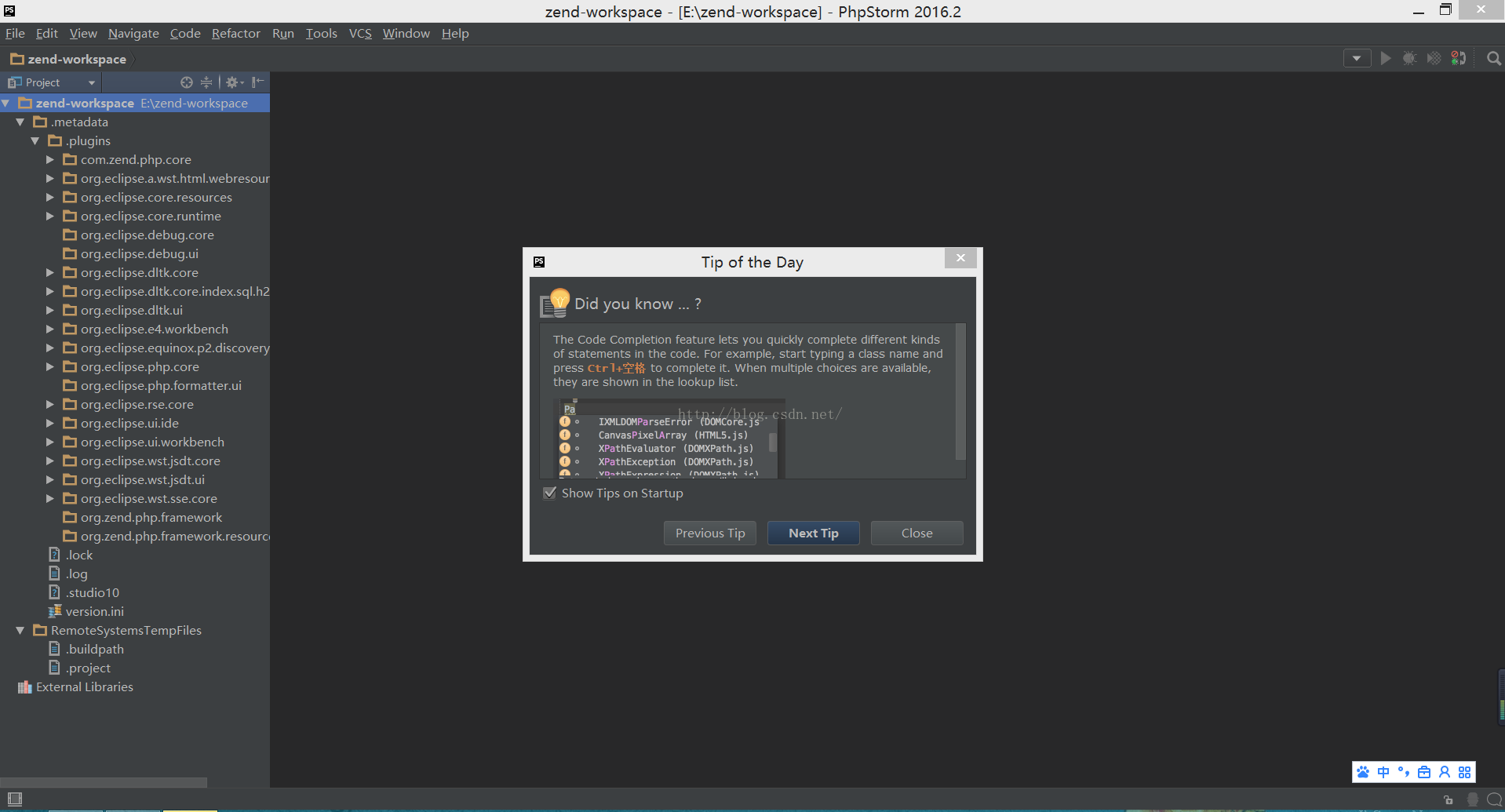Halcon 入门教程(01)
这篇教程很简单,实现的功能是计算下图中曲别针的数量和每个曲别针的朝向。主要内容是翻译自Halcon 的帮助文档 “Chapter 4 Programming HDevelop”。
使用的图像如下:
 这篇教程中我们假设 HDevelop 的各个参数都为默认值,通常新安装好的 HDevelop 所有的参数就都是默认值。如果不是的话可以通过下面的命令行方式将 HDevelop 的各个参数重置为默认值。
这篇教程中我们假设 HDevelop 的各个参数都为默认值,通常新安装好的 HDevelop 所有的参数就都是默认值。如果不是的话可以通过下面的命令行方式将 HDevelop 的各个参数重置为默认值。
hdevelop -reset_preferences
首先打开 HDevelop ,如果我们调整过各个窗口的位置,则可以通过菜单命令 Window ⇒ Organize Windows 将各个窗口恢复原始位置。
加载图像
加载图像有多重方式,最简单的方式是把图像拖拽到 HDevelop 中。这时会自动弹出一个 Read Image 窗口,在这个窗口中可以设置一些基本的参数。
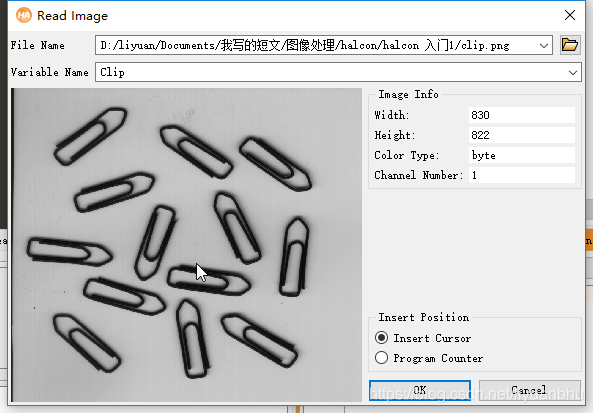 加载完成后会在 Program window 中显示对应的语句。当然我们也可以直接在这个窗口中输入这个语句。或者在 Operator Window 中输入 read_image,这时这个窗口会提供这个函数的功能解释,在这个 window 中还可以设置每个输入输出参数。
加载完成后会在 Program window 中显示对应的语句。当然我们也可以直接在这个窗口中输入这个语句。或者在 Operator Window 中输入 read_image,这时这个窗口会提供这个函数的功能解释,在这个 window 中还可以设置每个输入输出参数。
读取完图像后的第二个操作是阈值分割 threshold。同样在 Operator Window 中输入 threshold。按照下图设置参数,之后点击 apply 按钮。这时会直接执行这条语句,但是不会把这条语句加入到 Program Window 中。我们可以试着调整参数,通过 apply 按钮,直接获得当前参数的效果。在 graphics window 中可以很直观的看到结果,红色的区域就是通过 Threshold 选出的区域。确认参数之后点击 OK 按钮将该命令加入到 Program Window 中。
下一步操作是获取连通区域。 Halcon 有个非常好的功能就是可以给出建议的操作。菜单 Suggestions ⇒ Successors 会提示出 Threshold 之后经常跟着的命令。可以看到第一个就是 connection。执行 connection 的结果是获得各个连通区域。graphics window 中会用不同的颜色显示不同的连通区域。
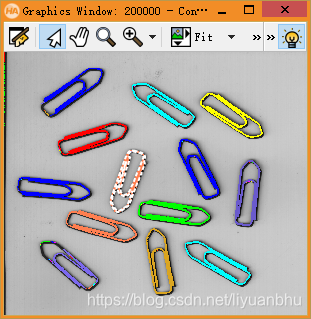
Graphics window 有许多参数可以设置,在这个窗口上单击邮件,弹出的对话框如下图所示。
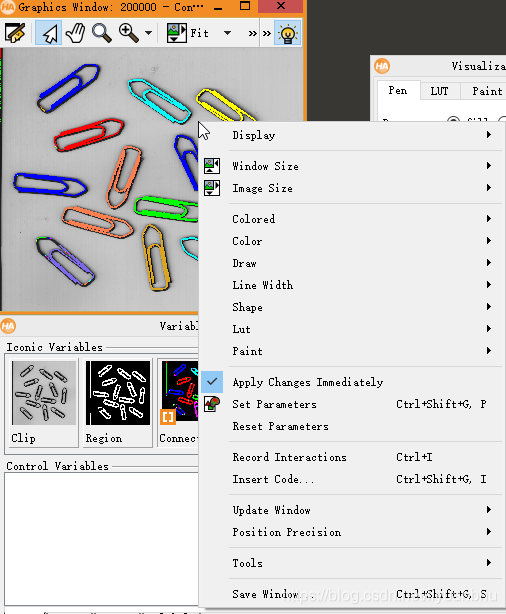 点击 Set Parameters 后打开如下对话框:
点击 Set Parameters 后打开如下对话框:

大家可以随便试试,各个参数的含义都比较简单。
鼠标放在 ConnectedRegions 变量上单击鼠标右键后会弹出如下的菜单。
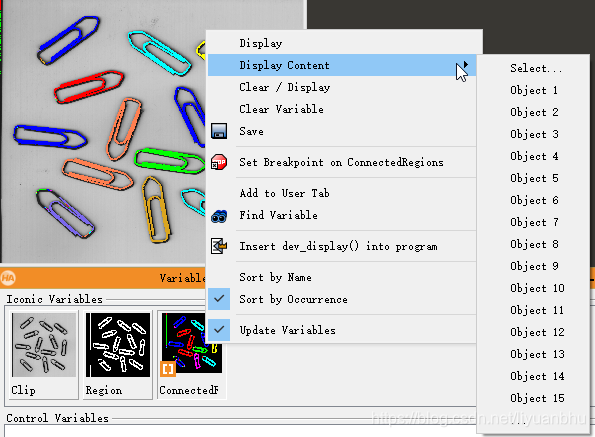
点击 Select 可以看到每个 Region 的详细信息,总共有 98 个区域。
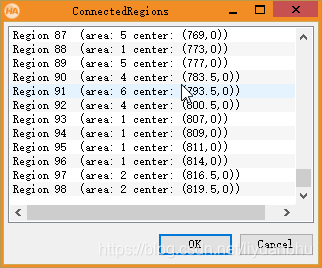
实际上我们没有这么多的曲别针,产生这么多的区域说明我们的 threshold 的参数不合适。下面就来研究如何能进一步优化 Threshold 参数。
菜单 Visualization/Tools → Gray Histogram 会打开 Gray Histogram 窗口。我们调整 threshold 时选中的区域会跟着变化。
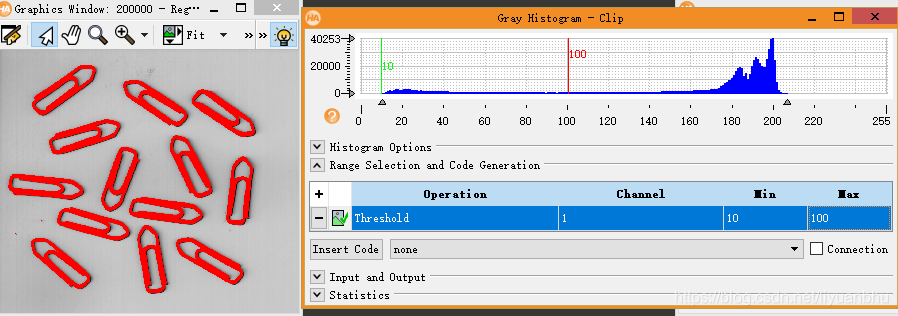 通过这个 Gray Histogram 可以比较容易的选择合适的 Threshold。
通过这个 Gray Histogram 可以比较容易的选择合适的 Threshold。
调整 Threshold 参数后得到的区域少了很多,但是还是比曲别针的数量多。这就说明我们需要其他的方法了。 Halcon 提供了一个 Feature Histogram 功能,这个功能除了通过 Histogram 来划分区域还会使用 Region 的其他 Feature。对于我们这个 区别的需求来说,面积就是一个非常好用Feature,因为所有的曲别针都有几乎相同的面积。下面我们就来具体的操作。
菜单 Visualization/Tools → Feature Histogram 可以打开 Feature Histogram 窗口。按照下图中的参数设置就好。需要注意的是我用红色框框起来的区域。这块如果不是打勾状态,则 Insert Code 按钮就无法点击。
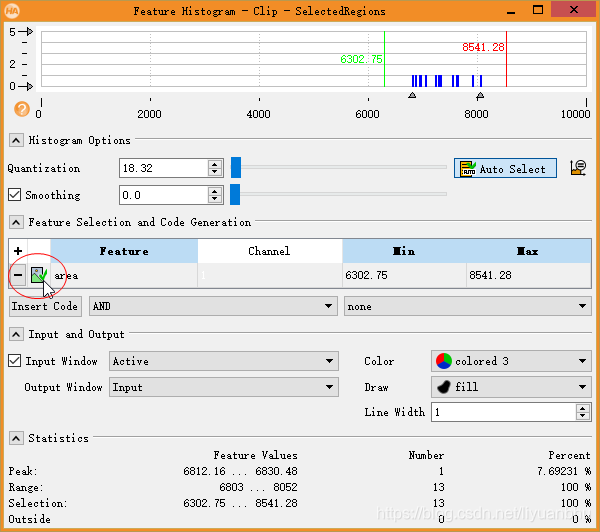 点击 Insert Code 后就会生成实际的代码:
点击 Insert Code 后就会生成实际的代码:
select_shape (ConnectedRegions, SelectedRegions, 'area', 'and', 6302.75, 8541.28)
我们还要计算每个曲别针的方向,这可以用下面这条语句:
orientation_region (SelectedRegions, Phi)
然后这条语句计算每个区域的面积和中心点坐标。
area_center (SelectedRegions, Area, Row, Column)
最后我们要把结果显示在屏幕上。首先在整个程序之前增加一条语句:
dev_close_window ()
这条语句的作用是关闭任何已经打开的图像窗口。再加一句:
dev_open_window (0, 0, 512, 512, ‘black’, WindowHandle)
这条语句新建一个窗口。我们后面可以通过 WindowHandle 来操作这个窗口。
下面是显示每一个曲别针的方向:
dev_disp_text (deg(Phi) + ' degrees', 'image', Row, Column, 'black', [], [])
输出的结果如下: